Bagaimana untuk melaraskan lokasi storan Windows 11?
Bagaimana untuk menukar lokasi storan dalam Windows 11 Secara amnya, lokasi muat turun lalai fail komputer adalah pada pemacu C untuk tidak menduduki ruang pemacu C, kami akan mengubah suai lokasi simpan lalai fail Jadi bagaimana kita harus melakukannya? Bagi mereka yang masih kurang jelas tentang langkah-langkah khusus, editor telah menyusun tutorial memasukkan gambar ke dalam dokumen grafit Jika anda berminat, ikuti editor dan teruskan membaca!

Petua untuk mengubah suai lokasi simpan lalai fail dalam Win11
1 Gunakan folder biasa lalai sistem
Memandangkan kami tidak bercadang untuk menggunakan folder biasa lalai seperti dokumen, gambar, muzik, video, dsb. sistem versi profesional win11, Adalah lebih baik untuk mengubah halanya supaya folder yang biasa anda gunakan menghala ke folder lalai ini. Walaupun ia kelihatan seperti disimpan dalam folder lalai, ia sebenarnya akan disimpan dalam folder destinasi tersuai.
Sebagai contoh, dengan mengandaikan kita ingin menyimpan dokumen ke folder D:Lao Li Documents, kita boleh mula-mula memilih dokumen di bawah This Computer dalam Explorer, klik kanan dan pilih Properties. Selepas itu, klik tab Lokasi dalam tetingkap sifat dokumen dan ubah hala D: folder Dokumen Lao Li ke dokumen lalai melalui butang Cari Sasaran (Rajah 1).
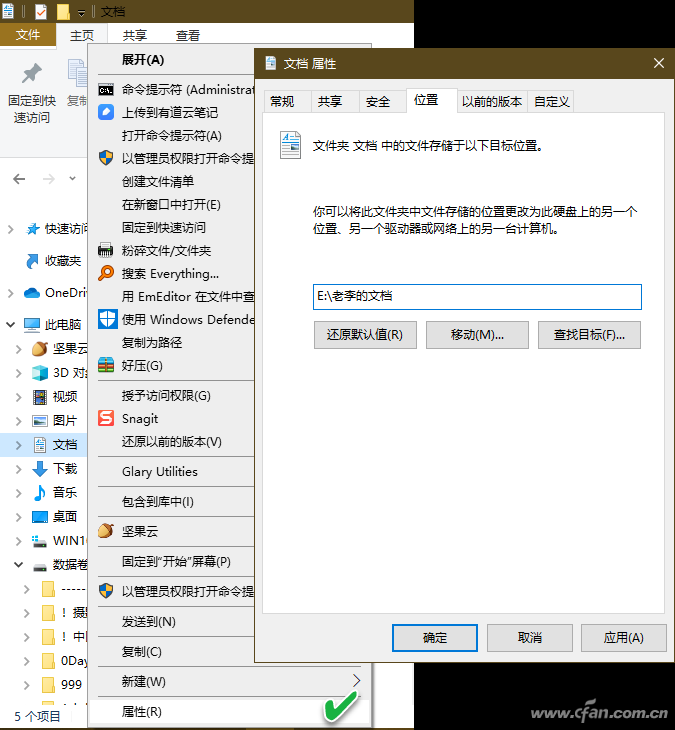
Apabila anda membuka atau menyimpan dokumen pada masa hadapan, dokumen D:Lao Li tersuai akan digunakan semasa memilih dokumen. Kategori lain, seperti gambar, muzik, video dan folder lain, ditakrifkan dengan cara yang sama.
2. Gunakan kegemaran untuk mencipta direktori kategori untuk disimpan
Mula-mula buat kegemaran dalam direktori tahap yang sama komputer ini dalam penjelajah fail (lihat artikel sebelumnya untuk kaedah tertentu), kemudian buat pintasan ke folder yang biasa kami gunakan. , dan akhirnya Seret pintasan ini satu demi satu ke dalam koleksi ini.
Folder Kegemaran yang ditunjukkan dalam Rajah 2 kini boleh diakses terus dalam kotak dialog Simpan atau Buka, menjadikannya lebih mudah untuk anda menyimpan atau membuka fail kemudian. Ia lebih kurang menyusahkan daripada membuka pemacu demi pemacu untuk mencari folder.
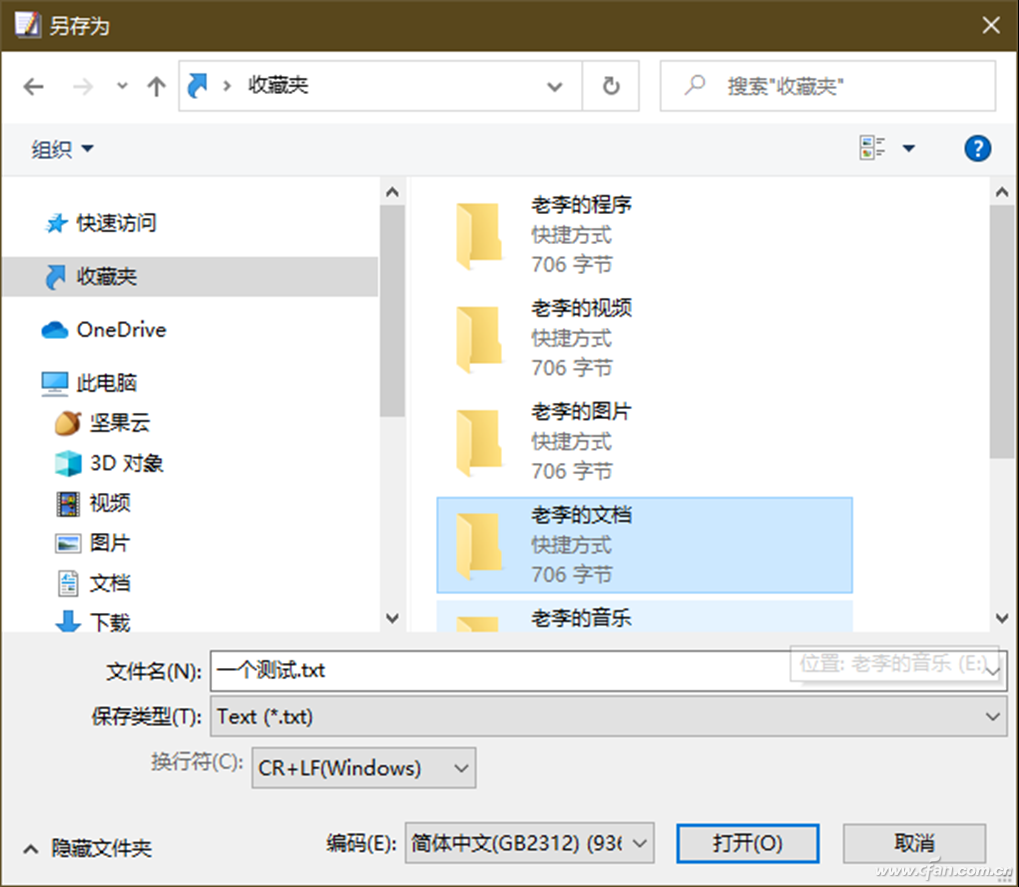
Petua:
Kami juga boleh mencapai keperluan di atas dengan menyemat folder yang kerap digunakan untuk akses pantas. Hanya rekod capaian pantas mudah hilang disebabkan pembersihan atau pengoptimuman sistem.
3. Gunakan perisian kecil pihak ketiga untuk menukar lokasi
Selain kaedah di atas, anda juga boleh menggunakan beberapa alat kecil untuk memindahkan lokasi folder yang biasa digunakan. Contohnya, Melloware PlacesBar Editor, PlacesBar Tweaker, MadDog PlacesBarEditor, dsb.
Jika anda mengalami kemalangan semasa menjalankan alatan ini dan tidak dapat memulihkan lokasi folder lalai, sila buka editor pendaftaran dan navigasi ke lokasi berikut, klik kanan item comdlg32 dan padamkannya (Rajah 3):
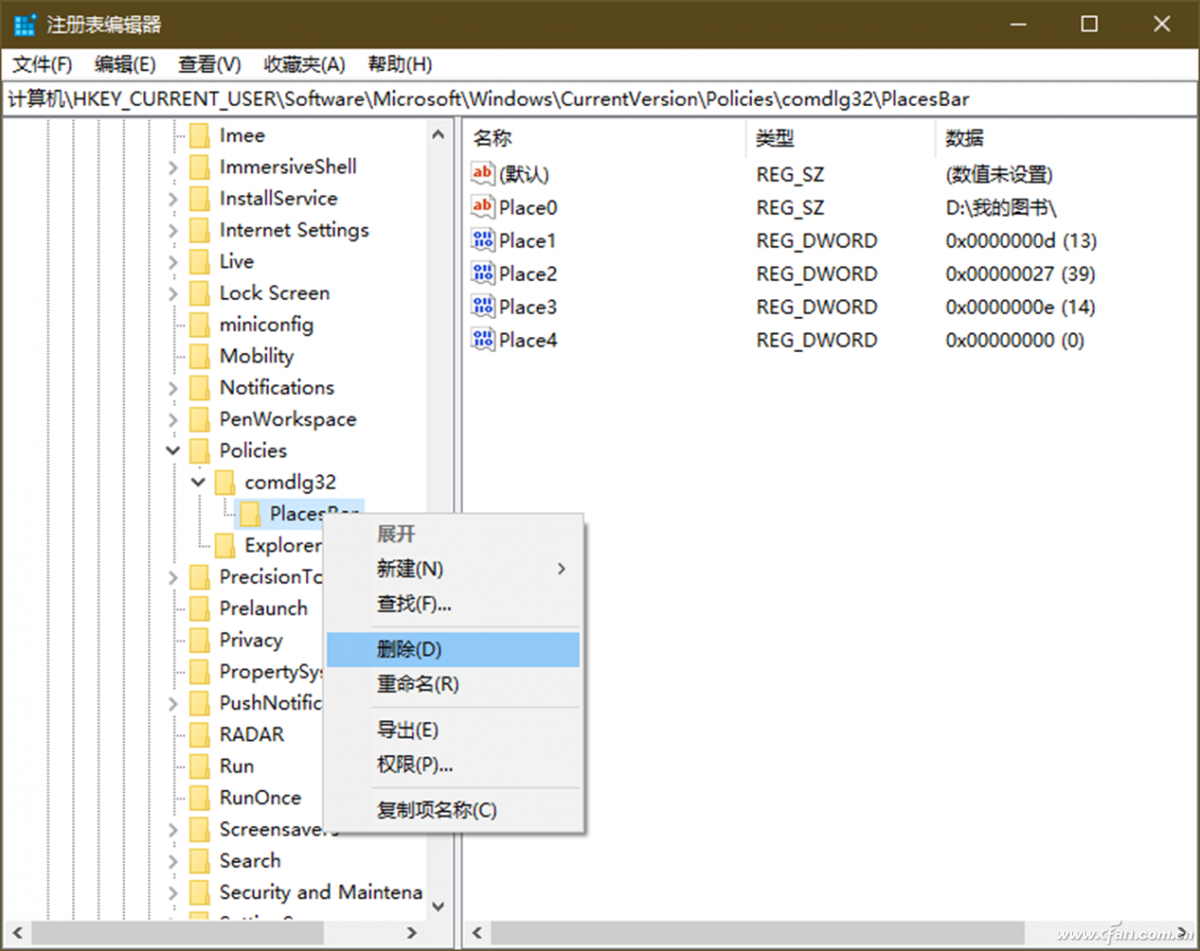
[HKEY_CURRENT_USERSoftwareMicrosoftWindowsCurrentVersionPolicies]
4 Ubah suai pendaftaran untuk menukar lokasi pemasangan lalai program
Jika ruang partition sistem ketat, anda perlu memasang perisian ke partition lain, tetapi menyusahkan untuk menyesuaikan laluan setiap kali anda memasang perisian Pada masa ini, anda boleh Dengan mengubah suai pendaftaran, menukar laluan pemasangan lalai perisian kepada partition lain (Rajah 4).
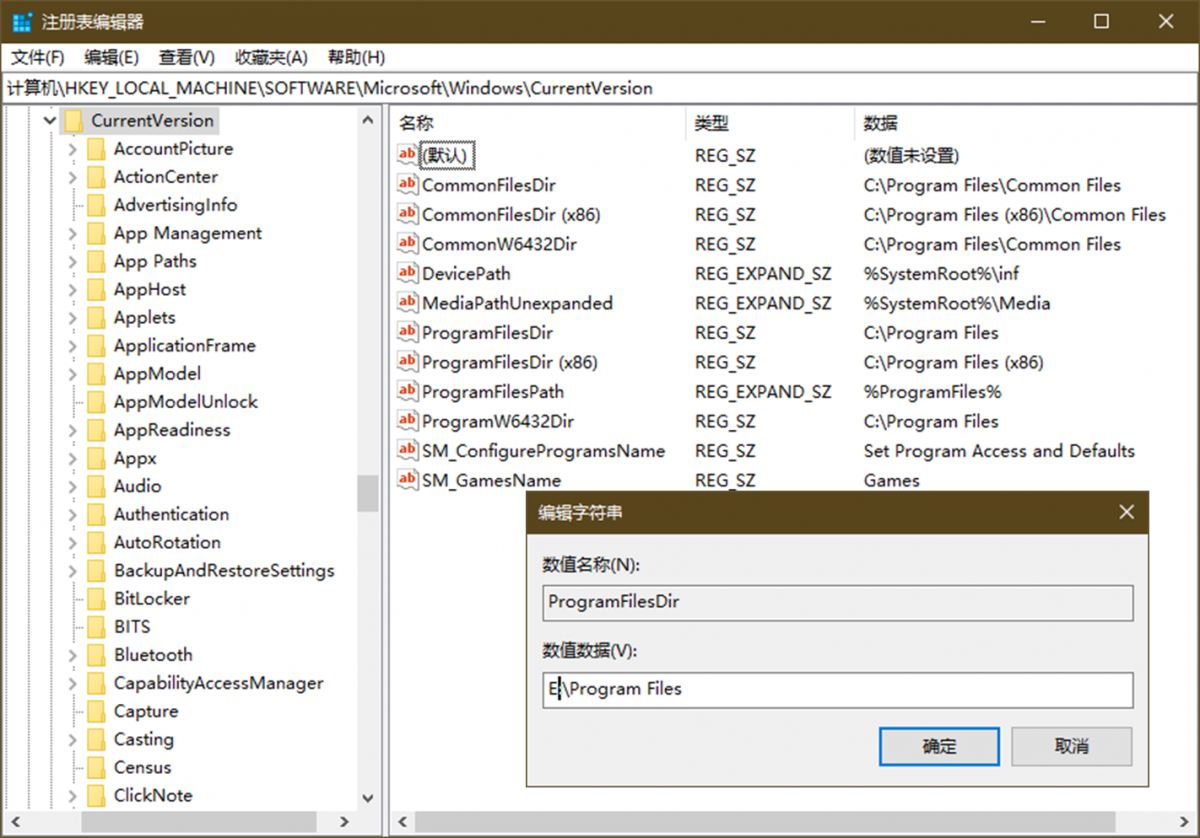
Atas ialah kandungan terperinci Bagaimana untuk melaraskan lokasi storan Windows 11?. Untuk maklumat lanjut, sila ikut artikel berkaitan lain di laman web China PHP!

Alat AI Hot

Undresser.AI Undress
Apl berkuasa AI untuk mencipta foto bogel yang realistik

AI Clothes Remover
Alat AI dalam talian untuk mengeluarkan pakaian daripada foto.

Undress AI Tool
Gambar buka pakaian secara percuma

Clothoff.io
Penyingkiran pakaian AI

AI Hentai Generator
Menjana ai hentai secara percuma.

Artikel Panas

Alat panas

Notepad++7.3.1
Editor kod yang mudah digunakan dan percuma

SublimeText3 versi Cina
Versi Cina, sangat mudah digunakan

Hantar Studio 13.0.1
Persekitaran pembangunan bersepadu PHP yang berkuasa

Dreamweaver CS6
Alat pembangunan web visual

SublimeText3 versi Mac
Perisian penyuntingan kod peringkat Tuhan (SublimeText3)

Topik panas
 1376
1376
 52
52
 Apa yang perlu saya lakukan jika di luar membandingkan gagal sensitiviti kes apabila menyegerakkan fail Windows dan Linux?
Apr 01, 2025 am 08:06 AM
Apa yang perlu saya lakukan jika di luar membandingkan gagal sensitiviti kes apabila menyegerakkan fail Windows dan Linux?
Apr 01, 2025 am 08:06 AM
Masalah membandingkan dan menyegerakkan fail di luar: kegagalan sensitiviti kes apabila menggunakan di luar ...
 Empat cara untuk melaksanakan multithreading dalam bahasa c
Apr 03, 2025 pm 03:00 PM
Empat cara untuk melaksanakan multithreading dalam bahasa c
Apr 03, 2025 pm 03:00 PM
Multithreading dalam bahasa dapat meningkatkan kecekapan program. Terdapat empat cara utama untuk melaksanakan multithreading dalam bahasa C: Buat proses bebas: Buat pelbagai proses berjalan secara bebas, setiap proses mempunyai ruang ingatan sendiri. Pseudo-Multithreading: Buat pelbagai aliran pelaksanaan dalam proses yang berkongsi ruang memori yang sama dan laksanakan secara bergantian. Perpustakaan multi-threaded: Gunakan perpustakaan berbilang threaded seperti PTHREADS untuk membuat dan mengurus benang, menyediakan fungsi operasi benang yang kaya. Coroutine: Pelaksanaan pelbagai threaded ringan yang membahagikan tugas menjadi subtask kecil dan melaksanakannya pada gilirannya.
 Bagaimana untuk mengelakkan antara muka pihak ketiga yang mengembalikan 403 kesilapan dalam persekitaran nod?
Apr 01, 2025 pm 02:03 PM
Bagaimana untuk mengelakkan antara muka pihak ketiga yang mengembalikan 403 kesilapan dalam persekitaran nod?
Apr 01, 2025 pm 02:03 PM
Bagaimana untuk mengelakkan antara muka pihak ketiga yang mengembalikan ralat 403 dalam persekitaran nod. Apabila memanggil antara muka laman web pihak ketiga menggunakan Node.js, anda kadang-kadang menghadapi masalah mengembalikan 403 ralat. � ...
 Di mana untuk memuat turun fail python .whl di bawah tingkap?
Apr 01, 2025 pm 08:18 PM
Di mana untuk memuat turun fail python .whl di bawah tingkap?
Apr 01, 2025 pm 08:18 PM
Kaedah muat turun Perpustakaan Python (.whl) Meneroka kesukaran banyak pemaju Python apabila memasang perpustakaan tertentu pada sistem Windows. Penyelesaian yang sama ...
 Mengapa kod saya tidak dapat mendapatkan data yang dikembalikan oleh API? Bagaimana menyelesaikan masalah ini?
Apr 01, 2025 pm 08:09 PM
Mengapa kod saya tidak dapat mendapatkan data yang dikembalikan oleh API? Bagaimana menyelesaikan masalah ini?
Apr 01, 2025 pm 08:09 PM
Mengapa kod saya tidak dapat mendapatkan data yang dikembalikan oleh API? Dalam pengaturcaraan, kita sering menghadapi masalah mengembalikan nilai null apabila panggilan API, yang bukan sahaja mengelirukan ...
 Bagaimana cara membaca log sistem Windows dengan cekap dan hanya mendapatkan maklumat dari beberapa hari kebelakangan?
Apr 01, 2025 pm 11:21 PM
Bagaimana cara membaca log sistem Windows dengan cekap dan hanya mendapatkan maklumat dari beberapa hari kebelakangan?
Apr 01, 2025 pm 11:21 PM
Pembacaan Log Sistem Windows yang cekap: Fail EVTX yang membalikkan apabila menggunakan Python untuk memproses fail log sistem Windows (.evtx), bacaan langsung akan dari ...
 Bagaimana untuk mempercepatkan kelajuan pemuatan PS?
Apr 06, 2025 pm 06:27 PM
Bagaimana untuk mempercepatkan kelajuan pemuatan PS?
Apr 06, 2025 pm 06:27 PM
Menyelesaikan masalah Permulaan Photoshop Perlahan memerlukan pendekatan berbilang arah, termasuk: menaik taraf perkakasan (memori, pemacu keadaan pepejal, CPU); menyahpasang pemalam yang sudah lapuk atau tidak serasi; membersihkan sampah sistem dan program latar belakang yang berlebihan dengan kerap; menutup program yang tidak relevan dengan berhati -hati; Mengelakkan membuka sejumlah besar fail semasa permulaan.
 Dalam pembangunan front-end, bagaimana menggunakan CSS dan JavaScript untuk mencapai kesan pencahayaan yang serupa dengan antara muka tetapan Windows 10?
Apr 05, 2025 pm 10:21 PM
Dalam pembangunan front-end, bagaimana menggunakan CSS dan JavaScript untuk mencapai kesan pencahayaan yang serupa dengan antara muka tetapan Windows 10?
Apr 05, 2025 pm 10:21 PM
Cara melaksanakan Windows-like dalam pembangunan depan ...



